Appearance
布局
浮动
浮动设计的初衷
- 为了实现类似报纸中文字围绕图片排列的布局而产生的
- 使元素脱离文档流,按照指定方向发生移动,遇到父级边界或者相邻的浮动元素停了下来。
浮动产生的问题
浮动元素的高度不会被父容器采纳
在开发中经常需要给浮动的元素清理浮动带来的影响
css
.clearfix::before,
.clearfix::after {
/*
清除浮动使用display:table能够包含外边距,利用了CSS的特性,创建一个display:table的元素。
也就是在元素内隐式创建一个表格行和一个单元格,因为外边距无法通过单元格折叠
*/
display: table;
content: "";
}
.clearfix::after {
clear: both; /*使得伪元素出现在浮动元素的底部*/
}浮动元素如果高度不一致还会导致布局错乱
4 个浮动的盒子,一行排列两个,如果高度不同,盒子编号为 3 的会出现在第一行高度最低的下面,这主要也是因为浮动的特性导致的:围绕浮动元素排列
css
/*解决方法*/
.item:nth-child(odd) {
clear: left; /*清除每行第一个元素的浮动即可*/
}两个元素设置 float:left 后,由于某一个元素的内容较多,会导致另外一个元素底部出现空白,也就是高度不一致问题
- 多栏布局 : 设置 column-count: N;
- 多栏布局不可以自由设置多栏的宽度
- 通常用于文章的布局,对于网页的常规元素布局不适合
- 盒布局 : display: -moz-box;display: -webkit-box;
- 可以自由设置多栏的宽度
- flexbox 布局
清除浮动的原理
BFC 概念
BFC 是块级格式化上下文,是文档流中的一块独立部分,将内部元素的布局与外部相隔离,创建了 BFC 的元素具有以下特征:
- 包含了内部元素的上下外边距,因此不会与 BFC 以外的元素上下边距重叠
- BFC 包含内部的浮动元素-- 父容器高度采纳浮动元素的高度
- 不会与 BFC 外边的浮动元素重叠
如何创建 BFC
- float : left 或者 right
- overflow 设置为不为 visible
- display 设置为:inline-block table-cell flex grid
- position: absolute 或者 fixed
clear
- 让元素自身不能与前面浮动的元素相邻(元素后面的浮动元素不影响)
- 只有作用在块级盒子上才起作用,这也是为什么清除浮动时会给 after 伪元素设置 display:block 的原因
网格系统
要构建一个网格系统,首先要定义它的行为。通常网格系统的每行被划分为特定数量的列,一般是 12 个,但也可以是其他数。每行子元素的宽度可能等于 1~12 个列的宽度。
简易网格布局
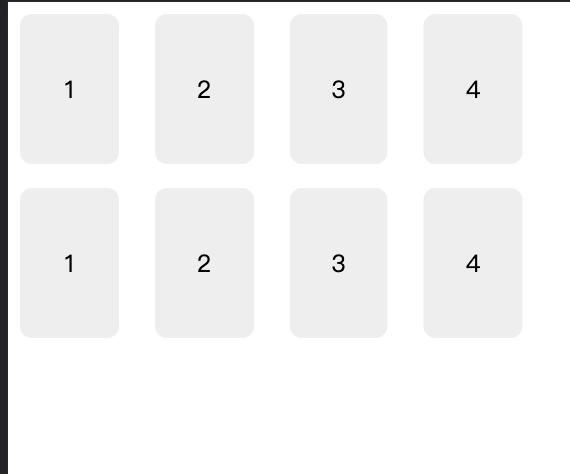
html
<html lang="en">
<head>
<style>
.container {
max-width: 1080px;
margin: 0 auto;
background-color: #fff;
}
/*网格系统:每列的布局*/
[class*="column-"] {
float: left;
background-color: #fff;
}
/*列的宽度*/
.column-1 {
width: 8.3333%;
}
.column-2 {
width: 16.6667%;
}
.column-3 {
width: 25%;
}
.column-4 {
width: 33.3333%;
}
.column-5 {
width: 41.6667%;
}
.column-6 {
width: 50%;
}
.column-7 {
width: 58.3333%;
}
.column-8 {
width: 66.6667%;
}
.column-9 {
width: 75%;
}
.column-10 {
width: 83.3333%;
}
.column-11 {
width: 91.6667%;
}
.column-12 {
width: 100%;
}
/*清除每行的浮动*/
.row::after {
display: block;
content: "";
clear: both;
}
/*列内元素*/
.item {
margin-right: 1.5em;
margin-bottom: 1em;
background-color: #eee;
height: 100px;
border-radius: 0.5em;
text-align: center;
line-height: 100px;
}
</style>
</head>
<body>
<div class="container">
<div class="row">
<div class="column-3"><div class="item">1</div></div>
<div class="column-3"><div class="item">2</div></div>
<div class="column-3"><div class="item">3</div></div>
<div class="column-3"><div class="item">4</div></div>
</div>
<div class="row">
<div class="column-3"><div class="item">1</div></div>
<div class="column-3"><div class="item">2</div></div>
<div class="column-3"><div class="item">3</div></div>
<div class="column-3"><div class="item">4</div></div>
</div>
</div>
</body>
</html>定位
relative (相对定位)
设置了相对定位之后,通过修改
top,left,bottom,right值,元素会在自身文档流所在位置上被移动,其他的元素则不会调整位置来弥补它偏离后剩下的空隙。
absolute (绝对定位)
设置了绝对定位之后,元素脱离文档流,其他的元素会调整位置来弥补它偏离后剩下的空隙。元素偏移是相对于是它最近的设置了定位属性(
position值不为 static)的元素。且如果元素为块级元素(display属性值为block),那么它的宽度也会由内容撑开
fixed (固定定位)
设置了固定定位之后,元素相对的偏移的参考是可视窗口,即使页面滚动,元素仍然会在固定位置。
z-index(堆叠顺序)
- 默认后来者居上,后面的盒子会压在前面的盒子上
- 调整盒子的层级 : z-index
- 只能适用于相对定位、绝对定位;其他标准流无效
flexbox
基础知识
实战篇
解决 space-evenly 的兼容性
假设容器内有 4 个元素:
- space-evenly : 容器间隙由 5(N+1)个间隙平分
- space-between :首个元素放在起点,末尾元素放在终点 容器间隙由 3(N-1)个间隙平分
- 解决兼容性: 可以给 flex 容器添加 before 和 after 伪类元素宽度为 0 ;这样间隙就会编程 (N-1+2)符合 space-evenly 的等间距拆分
flex
- flex 属性的含义:占空白区域的份数
- flex-grow: 该属性定义项目的放大比例;【有剩余空间时】
- flex-shrink:该属性定义项目的缩小比例;【空间不足时】
- flex-basis: 设置子元素宽度或者高度
- flex-wrap: 设置是否换行
grid 网格布局
Bootstrap
BootStrap 主要通过百分比宽度(max-width:50%,max-width:25%)、flex 属性及媒体查询,来实现栅格化布局的;
响应式布局
淘宝的 flexible 方案(移动端)
通过 js 脚本监听页面屏幕大小的变化,动态设置 html(根元素)font-size 的大小;根据设计稿的规范 documentElement.client/(3.75|7.5) ;结合 rem 可以完成响应式布局;
viewport
html
<meta name="viewport" content="width=device-width, initial-scale=1" />
- 可视视口:屏幕大小,不滚动可以看到的区域(可以类比:放大镜的尺寸);通过设置 width 的值可以改变可视视口的大小;当 width=device-width x 2 ; 可视区域就会变大了;initial-scale:可以理解为放大镜倍率;
- 布局视口:页面真实的大小;
1px 问题
真正的原因是,一般多倍的设计图设计了 1px 的边框,在手机上缩小呈现时,由于 css 最低只支持显示 1px 大小,导致边框太粗的效果,实际是一种视觉差,并非 1px 真的变粗了
css
.hairline {
position: relative;
}
.hairline::after {
content: "";
position: absolute;
top: 0;
left: 0;
height: 1px;
width: 100%;
transform: scaleY(0.5);
transform-origin: 0 0;
background-color: #ededed;
}图片自适应
css
# 将图片设置为背景 并居中,然后设置 : background-size: cover;
div.img {
background: url("path/to/img") no-repeat center;
background-size: cover;
}圣杯布局
html
<html lang="en">
<head>
<style>
.main,
.left,
.right {
float: left;
height: 200px;
}
.main {
width: 100%;
background-color: aqua;
}
.left {
width: 100px;
background-color: orange;
margin-left: -100%;
position: relative;
left: -100px;
}
.right {
width: 200px;
background-color: red;
margin-left: -200px;
position: relative;
right: -200px;
}
.container {
padding-left: 100px;
padding-right: 200px;
}
</style>
</head>
<body>
<div class="container">
<div class="main">2</div>
<div class="left">1</div>
<div class="right">3</div>
</div>
</body>
</html>双飞翼布局
html
<html>
<style>
.column {
text-align: center;
height: 300px;
line-height: 300px;
}
#left,
#right,
#center {
float: left;
}
#center {
width: 100%;
background: rgb(206, 201, 201);
}
#left {
width: 200px;
margin-left: -100%;
background: rgba(95, 179, 235, 0.972);
}
#right {
width: 150px;
margin-left: -150px;
background: rgb(231, 105, 2);
}
.content {
margin: 0 150px 0 200px;
}
</style>
<body>
<div id="header">#header</div>
<div id="container">
<div id="center" class="column">
<div class="content">#center</div>
</div>
<div id="left" class="column">#left</div>
<div id="right" class="column">#right</div>
</div>
<div id="footer">#footer</div>
</body>
</html>九宫格布局
html
<html lang="en">
<head>
<style>
.container {
display: flex;
flex-wrap: wrap;
}
.item {
width: 33.33%;
background-color: pink;
text-align: center;
}
</style>
</head>
<body>
<div class="container">
<div class="item">1</div>
<div class="item">1</div>
<div class="item">1</div>
<div class="item">1</div>
<div class="item">1</div>
<div class="item">1</div>
<div class="item">1</div>
<div class="item">1</div>
<div class="item">1</div>
</div>
</body>
</html> 華的文档
華的文档